Pr如何新建多机序列,两种方法
1、双击项目面板空白处导入视频素材文件

2、选中一个视频拖动到右下方的新建项图标,以此新建一个序列。在将另外的视频拖入时间轨道上
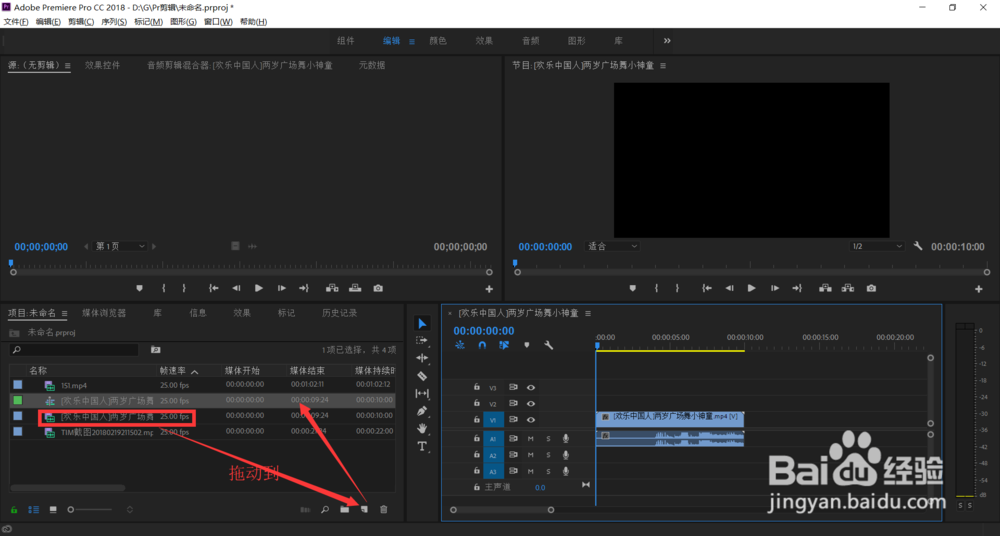

3、再拖动上面的序列到新建项图标复制一个新序列

4、在时间面板上 右键点击序列弹出选择 多机位 —— 启用

5、看到序列上出现 mc字样,就表示是多机序列了。

1、将视频素材导入到项目面板,同时选中所需要的所有素材 右键点击 创建多机位源序列
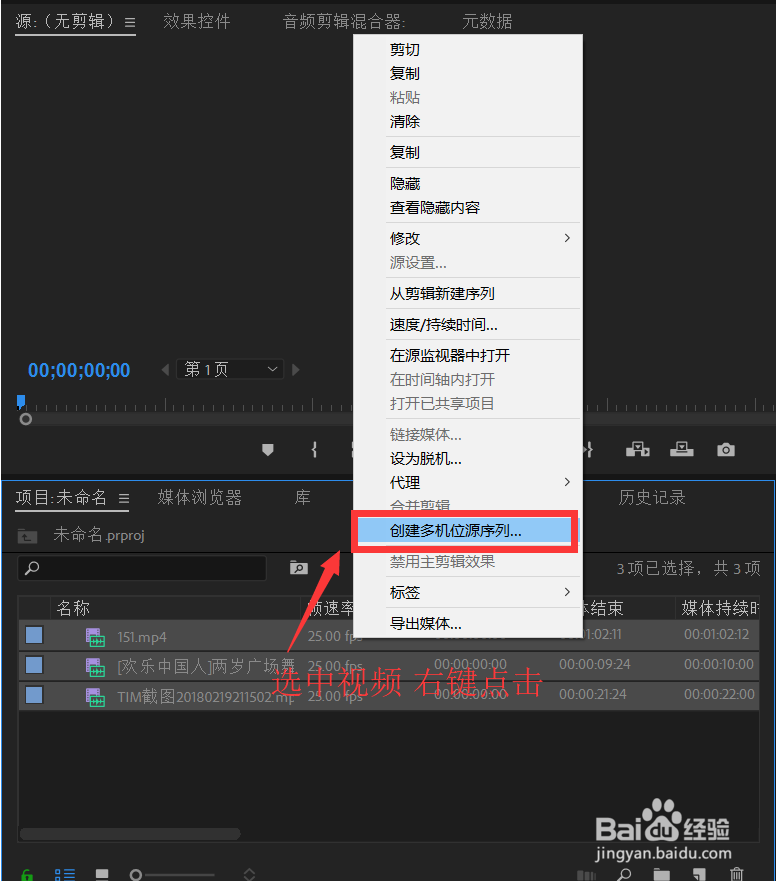
2、设置同步点,这里设置为入点,再设置下面的各个参数,声音设置为相机一
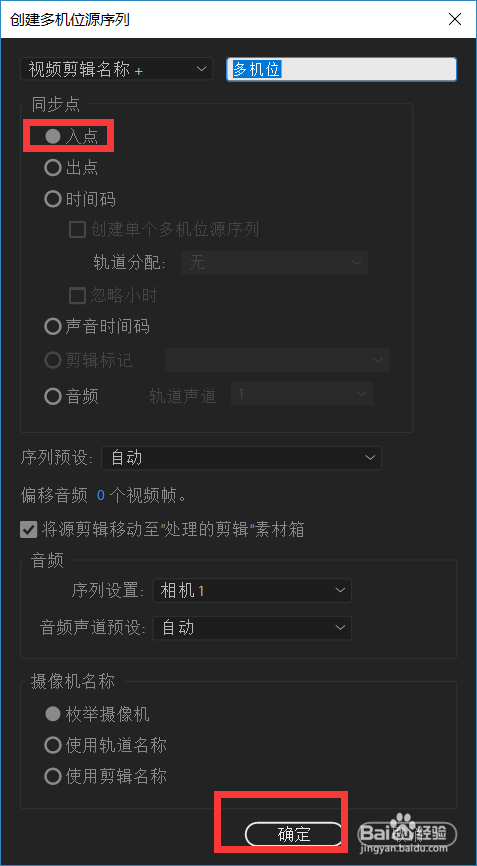
3、将生成的序列拖动到时间轨道上,就可以看到 序列上带有mc 字样的,就表示多机序列新建成功了。
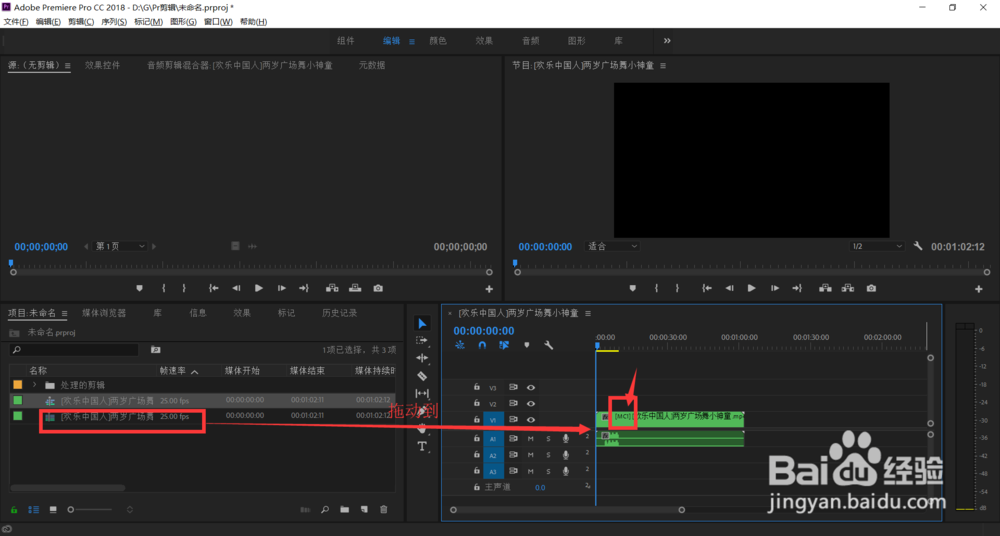
声明:本网站引用、摘录或转载内容仅供网站访问者交流或参考,不代表本站立场,如存在版权或非法内容,请联系站长删除,联系邮箱:site.kefu@qq.com。
阅读量:171
阅读量:158
阅读量:49
阅读量:122
阅读量:196